1、善用帮助
录制完成一段宏后,里面的代码看不懂没关系,可以选中代码后按F1,查看帮助。
比如下面录制了一段定位含公式的单元格宏,代码中就有关于公式的参数
2、With语句
含有with的语句是为了方便书写,上面写一句对象,下方用.加属性来表示,为了简化代码。
3、On Error语句(防错避错跳过错误,跳过错误提示)
在运行宏时,为了避免因一句代码错误导致无法正常运行,就使用了下图中的代码Error Resume Next
Sub 转换假空值单元格为真空单元格()
Dim rCell, 最大行 As Range
Application.ScreenUpdating = False
On Error Resume Next
Set 最大行 = Sheet1.Range("A65535").End(xlUp) '计算最大行
For Each rCell In Sheet1.Range("A1:R" & 最大行.Row)
If rCell.Text = "" Then rCell.ClearContents
Next
Application.ScreenUpdating = True
On Error Resume Next '忽略错误继续执行VBA代码,避免出现错误消息
End Sub
4、实例:制作一个定位删除代码
这里演示了从录制宏,到精减宏全过程。
「如果文章对您有用,欢迎点赞分享。」© 版权声明
1.文章版权归作者所有,可以不经允许任意转载。
2.如有侵权请告知,我会第一时间删除。
THE END

![图片[2]-ExcelVBA | 定位单元格 录制宏入门,如何录制一个宏,并精减代码-习听风雨](https://lishengxi.cn/wp-content/uploads/2021/11/img_6188129f07fe6.png)
![图片[3]-ExcelVBA | 定位单元格 录制宏入门,如何录制一个宏,并精减代码-习听风雨](https://lishengxi.cn/wp-content/uploads/2021/11/img_6188060e39a8f.png)
![图片[4]-ExcelVBA | 定位单元格 录制宏入门,如何录制一个宏,并精减代码-习听风雨](https://lishengxi.cn/wp-content/uploads/2021/11/img_618812812ee43.png)
![图片[5]-ExcelVBA | 定位单元格 录制宏入门,如何录制一个宏,并精减代码-习听风雨](https://lishengxi.cn/wp-content/uploads/2021/11/20211107175012832.gif)

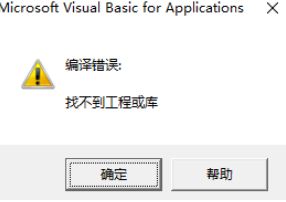


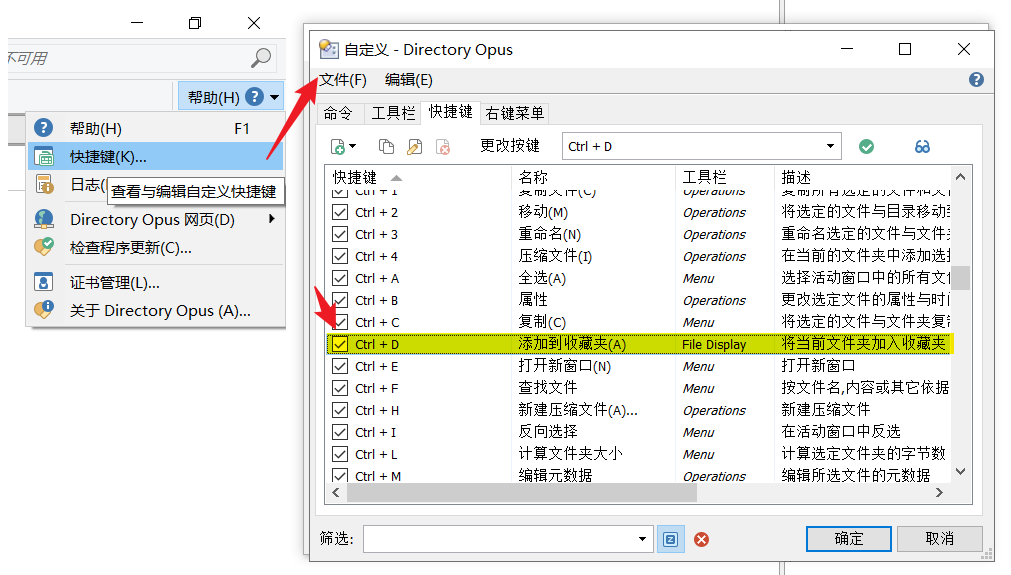



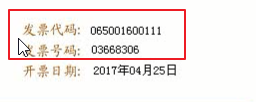

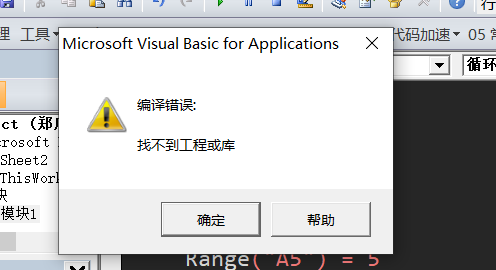
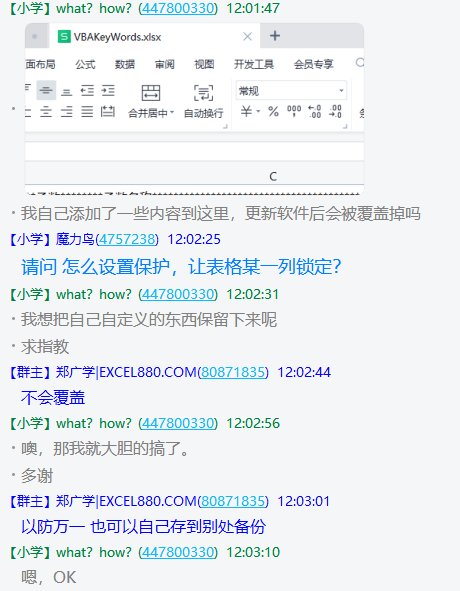


![冠日平台 | [基础操作] 报表数据的批量重存「官方手册」-习听风雨](https://lishengxi.cn/wp-content/uploads/2021/10/20211021085439565.jpeg)
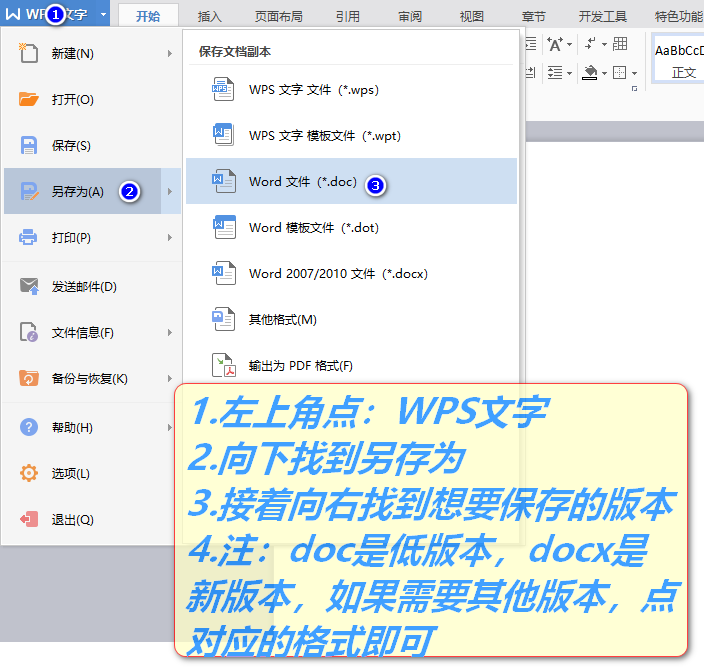
请登录后查看评论内容